گروه مقاله : آموزش فتوشاپ
تاريخ انتشار : 1395/08/15 - 15:48
كد :7336
یکی از جلوه های ویژه ی آموزش داده شده در جادوگری با فتوشاپ که در سطح مقدماتی است . ولی جلوه زیبایی است.
تصویر روح
در اين آموزش ياد ميگيريد كه بر كه چطور يك تصوير را به به شكل شبح يا مانند آن تبديل كنيد
تصوير:

تصوير نهايي:

براي مشاهده ي آموزش به ادامه ي مطلب برويد
ابتدا تصوير خود را در فتوشاپ باز كنيد
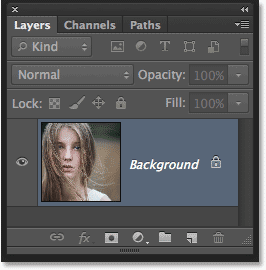
در پنل لايه ها رو قسمت مشخص شده كليك كرده و convert to smart object را انتخاب كنيد
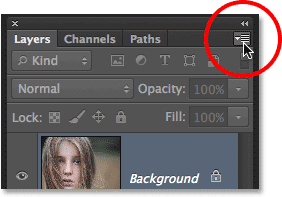
مشاهده مي كنيم كه لايه ي ما به smart object تبديل شده و نام آن نيز به layer 0 تغيير كرده است
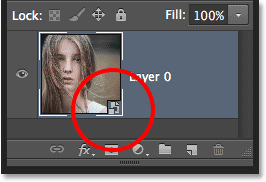
حلا از منوي فيلتر blur و سپس mation blur را انتخاب كنيد
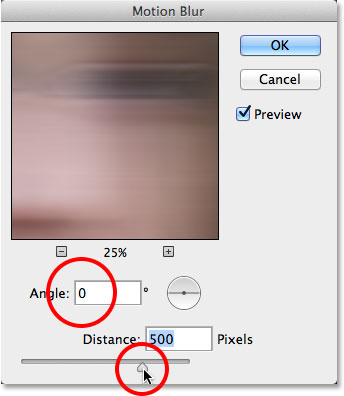
Filter > Blur > Motion Blur
angel را برابر 0 قرار دهيد و distance را به دلخواه تغيير دهيد
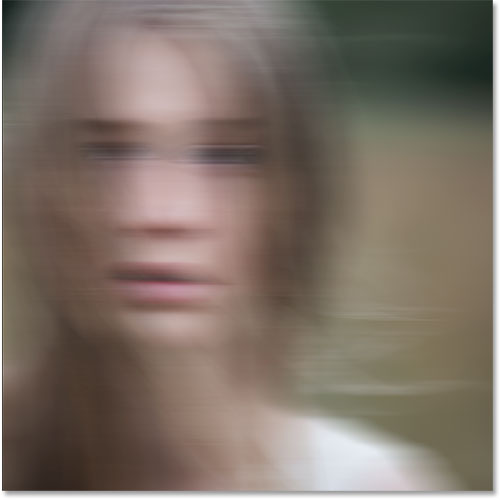
حالا فيلتر اعمال شده را مشاهده مي كنيد چيزي مانند تصوير زير شده است
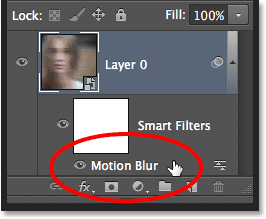
فيلتري كه اعمال شده را در پنل ها مي توانيد مشاهده كنيد
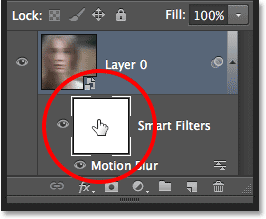
ماسكي نيز ساخته شده است و بر روي آن كليك كنيد
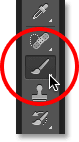
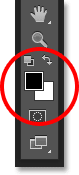
حالا D را از روي صفحه كليد فشار داده تا رنگ ها به حالت پيش فرض خود بازگردند يعني foreground سفيد و background سياه شود.از روي صفحه كليد X را فشار داده تا رنگ ها بر عكس شوند

حالا opacity براش را در قسمت MenuBar برابر 25 px قرار دهيد
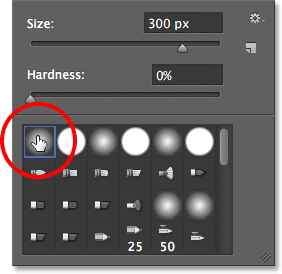
در ليست براش ها يك براش نرم انتخاب كنيد
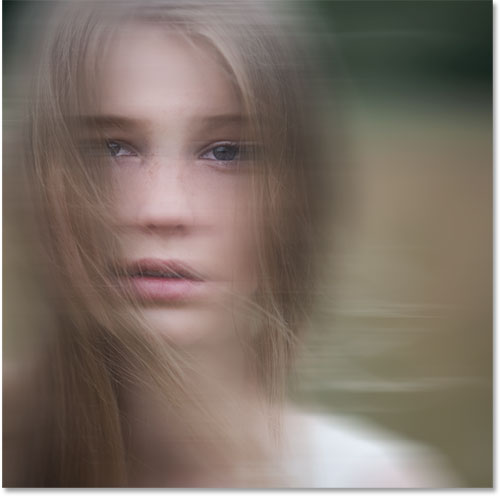
حالا با براش بر روي صورت تصوير خود بكشيد.مشاهده مي كنيد كه نقاطي كه براش را بر روي آن ميزنيد به حالت اوليه ي خود باز مي گردند(يعني ديگر مات نيست)
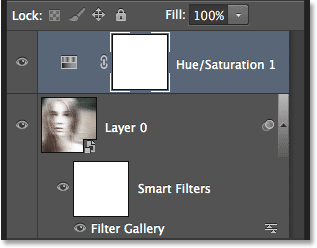
و حالا مي خواهيم كمي تصوير را ترسناك كنيم و بر روي آيكون adjusment layer در پنل لايه ها كليك كرده و Hue/Saturation را انتخاب كنيد
آموزش فتوشاپ | فتوشاپيست حرفه اي
سپس مقادير را مانند تصوير زير اعمال كنيد
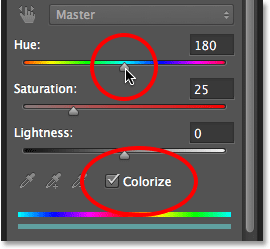
و تموم شد.opacity لايه ي heu/saturationو blend mode اين لايه را بر روي color قرار دهيد.
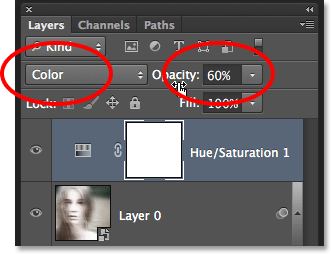
تصوير نهايي:

شايد كمي با تصوير شما فرق داشته باشه چون به اين تصوير يك فيلتر ديگر نيز اعمال شده است